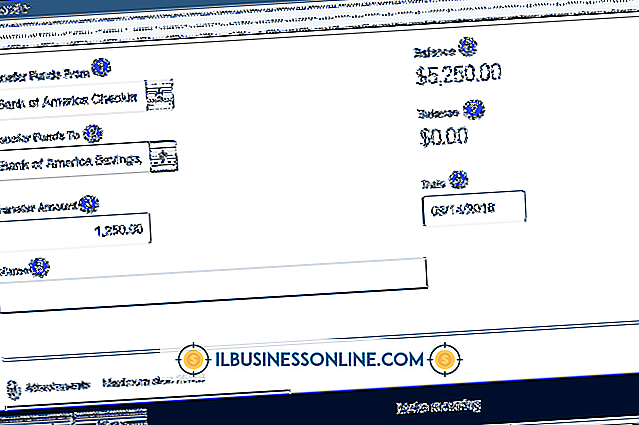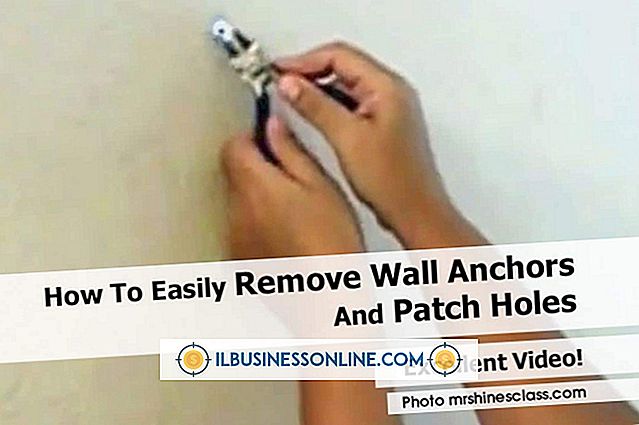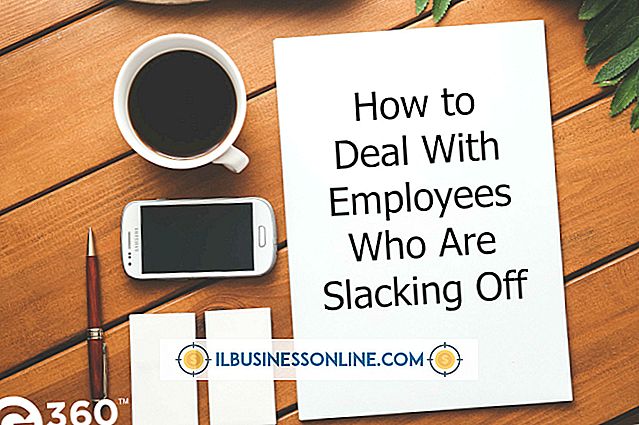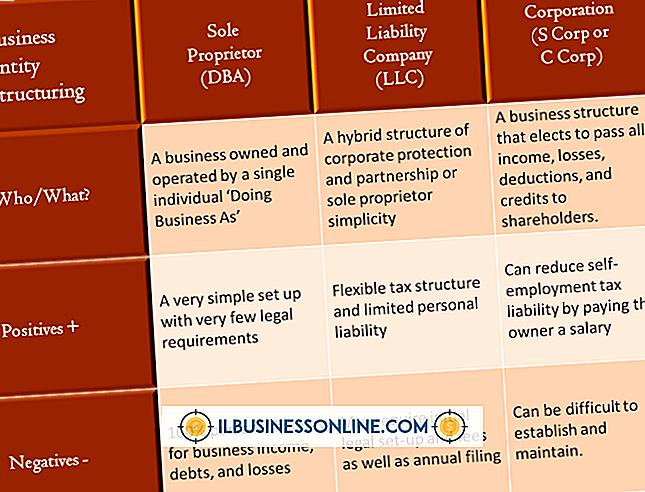Norton Task Zamanlayıcısı Nasıl Kullanılır?

Virüs taramaları, bilgisayarınızın düzgün çalışmasının yanı sıra verilerinizi güvende tutması için önemlidir. Ancak, bilgisayar kaynaklarınızın çoğunu kullanabildiklerinden, diğer işlemleri yavaşladığından, taramaları iş saatlerinde çalıştırmak genellikle zordur. Neyse ki Norton, çalışanlarınızın eve döndüğü akşam için virüs taramalarınızı programlamanıza veya en azından gün boyunca farklı zamanlarda farklı bilgisayarlar programlamanıza olanak tanır. Norton ayrıca güncellemeleri daha uygun zamanlar için zamanlamanıza izin verir.
Virüs Taramaları
1.
Windows "Başlat" düğmesini ve "Programlar" ı tıklayın. "Norton AntiVirus" seçeneğini tıklayın ve alt menüden "Norton AntiVirus" seçeneğini seçin.
2.
"Düzenle" menüsünü ve "Yeni Zamanlanmış Tarama" yı tıklayın. Listeden tarama türünü seçin ve "İleri" yi tıklayın. Bir Hızlı Tarama, Tam Sistem Taraması veya Özel Tarama seçebilirsiniz.
3.
Ad alanına bir ad girin ve "İleri" yi tıklayın. "Taramayı Etkinleştir" kutusuna bir onay koyun. Taramanın ne sıklıkta yapılmasını istediğinizi (günlük, haftalık veya aylık) seçin ve seçtiğiniz sıklığa bağlı olarak tarih, gün ve / veya saati planlamak için açılır menüleri kullanın. "Kaydet" i tıklayın.
LiveUpdates
1.
Norton AntiVirus uygulamasını Windows Başlat menüsünden ve Programlar alt menüsünden başlatın.
2.
"Dosya" menüsünü ve "Güncellemeleri Zamanla" yı tıklayın.
3.
"Otomatik Güncelleştirmeleri Etkinleştir" etiketli kutuyu işaretleyin ve "Zamanlama" yı tıklayın.
4.
Güncellemeleriniz için kullanmak istediğiniz sıklığı günlük, haftalık veya aylık olarak seçin ve seçtiğiniz sıklığa bağlı olarak açılır listelerden tarih, gün ve saati seçin. Güncellemeler, sisteminizdeki yeni tehditleri bulma ve ortadan kaldırma yollarını içerebileceğinden, güncellemeleri günlük olarak kontrol etmek en iyisidir. "Kaydet" düğmesini tıklayın.